
Всем привет, дорогие друзья! Сегодня мы продолжим знакомиться с социальными сетями и я расскажу о том, как назначить администратора в группу в Фейсбук.
Дополнительные руководители нужны для того чтобы управлять большим сообществом стало на порядок легче. Если группой в тысячу человек можно управлять самостоятельно, то, когда число участников переваливает за 20-30 тысяч, без дополнительной пары рук не обойтись.
О том, как создать свое сообщество в ФБ, я уже рассказывал. Теперь давайте разбираться, как перекинуть часть своих полномочий на другого человека, назначив его администратором в группе.
- Какими правами обладают руководители и модераторы в группе
- Как назначить администратора в группе в Фейсбук
- Как сделать человека администратором с компьютера
- Как назначить администратора в группу в Фейсбук с мобильного телефона
- Назначаем через приложение
- Назначаем при помощи веб-версии
- Как разжаловать человека с поста руководителя
- Заключение
Какими правами обладают руководители и модераторы в группе
Вы можете назначить модератора или администратора. Последние занимаются настройками конфиденциальности, могут назначать или снимать других руководителей, менять настройки группы, исключать пользователей и управлять контентом.
Одно сообщество может иметь два и более руководителя. Я настоятельно рекомендую внимательно следить за тем, кому выдаются права на управление. Хотя бы на протяжении испытательного срока в один-два месяца.
Ниже, в таблице, вы можете наглядно увидеть разницу между администраторами и модераторами и решить, кто нужен именно вам. Кстати, процесс назначения у них идентичен.
| Администратор | Модератор | |
| Назначать других участников на руководящие должности | Может | Не может |
| Убирать модераторов или администраторов с должности | Может | Не может |
| Управлять настройками группы | Может | Не может |
| Одобрять или отклонять заявки на вступление | Может | Может |
| Одобрять или отклонять публикацию | Может | Может |
| Удалять публикацию или комментарии | Может | Может |
| Удалять и блокировать участников | Может | Может |
| Прикреплять или откреплять сообщения в группе | Может | Может |
Исходя из функций, которые будет выполнять доверенное вами лицо, вы можете дать ему либо полные права, либо права модератора. Обратите внимание, что при выходе из сообщества, все админы автоматически становятся равноправны создателю.
Вам может быть интересно Как накрутить подписчиков, лайки и комментарии в социальных сетях и не улететь за это в бан?.
Как назначить администратора в группе в Фейсбук
Руководителя можно добавить, как со своего смартфона, так и с помощью персонального компьютера. Конечно, последний способ удобнее, так как потребует от вас меньше времени. Ну а ниже я расскажу вам и про ПК и про назначения с мобильника.
Как сделать человека администратором с компьютера
Чтобы назначить админом какого-нибудь подписчика, сделайте следующее:
- зайдите в профиль Фейсбук под аккаунтом создателя,
- перейдите в группы, найдите и выберите нужное сообщество,
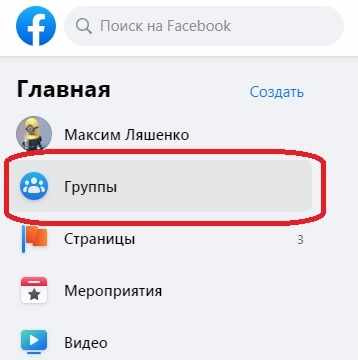
- нажмите на «Участники» под обложкой,
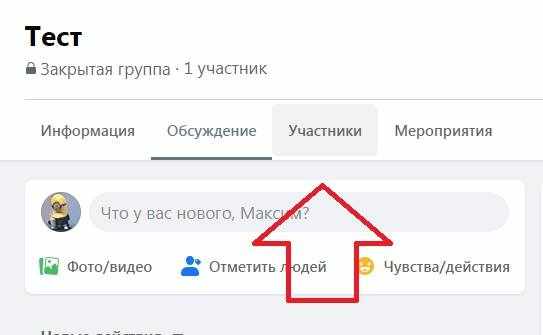
- найдите нужного человека, которому хотите доверить управление и нажмите на три точки справа от его аватарки,
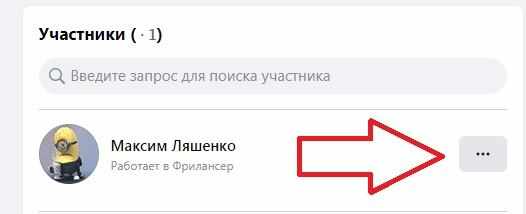
- перед вами откроется меню, выберите «Сделать администратором» или «Сделать модератором».
Участнику будет отправлено приглашение, которое он должен принять, чтобы стать руководителем. Приглашение отображается в уведомлениях и без согласия он не сможет управлять группой.

Как назначить администратора в группу в Фейсбук с мобильного телефона
Назначение может происходить, как с помощью официального приложения, так и через веб-версию с помощью браузера. Об обоих методах я сейчас вам расскажу.
Назначаем через приложение
Для того чтобы назначить руководителя при помощи приложения, вам нужно сделать следующее:
- зайдите в приложение Facebook на своем смартфоне,
- перейдите во вкладку «Группы» и выберите сообщество, где нужно назначить админа,
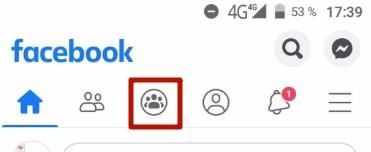
- нажмите на название вашего сообщества,
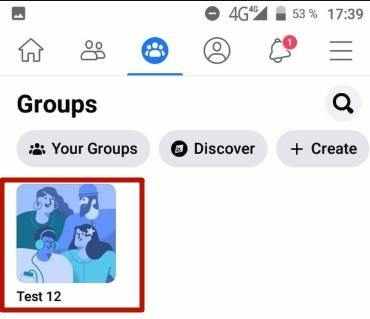
- проскрольте страницу вниз и откройте всех участников,
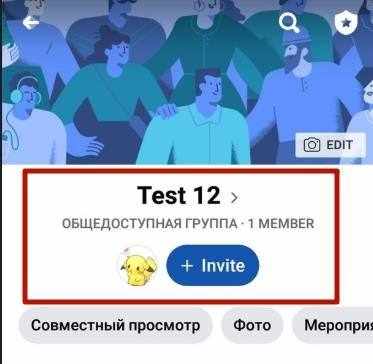
- тапните по участнику, которого нужно назначить руководителем в сообществе и нажмите кнопку «Сделать администратором».
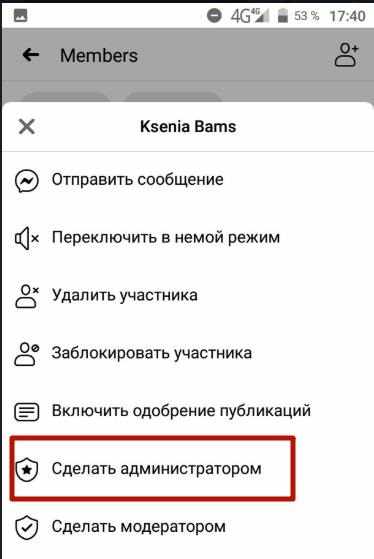
Ему будет отправлено предложение стать руководителем вашей группы и если он его примет, то сможет заниматься настройкой и управлением.
Вам может быть интересно Популярные кэшбэк-сервисы для экономии на покупках в интернете.
Назначаем при помощи веб-версии
Если же говорить о том, чтобы назначить администратора или модератора с помощью веб-версии, то вам нужно сделать следующее:
- открыть браузер на своем смартфоне,
- перейти на сайт facebook.com,
- нажать на три горизонтальные линии в верхнем углу и выбрать «Группы»,
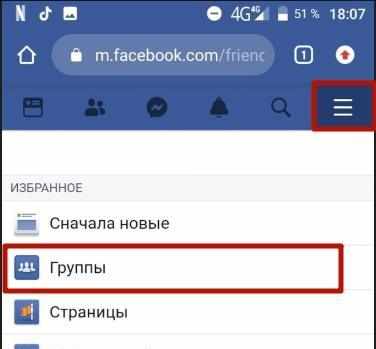
- нажать на название группы, в которой хотите назначить администратора,

- нажать на галочку справа вверху и открыть меню,
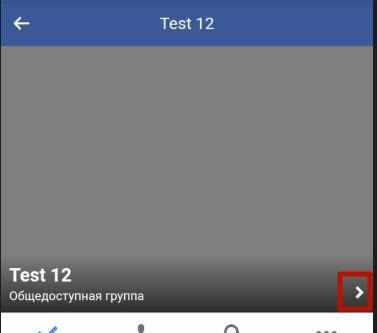
- найти строчку с числом участников и нажать на нее,
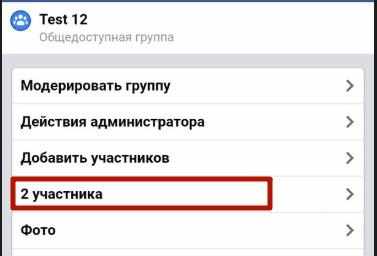
- найти участника, которого нужно повысить и нажать на шестеренку,
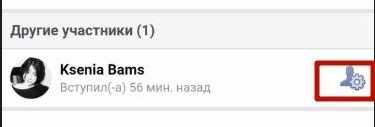
- выбрать «Сделать администратором».
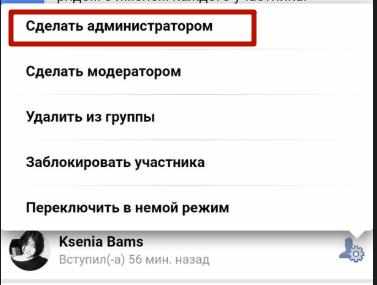
В уведомлениях участнику придет сообщение о том, что его приглашают стать руководителем сообщества.
Как разжаловать человека с поста руководителя
Если вы перестали нуждаться в услугах администратора или он некорректно выполняет свои обязанности, то можете его разжаловать. Также это можно сделать, если он не принял ваше предложение. Для этого:
- зайдите в сообщество, в котором нужно разжаловать участника,
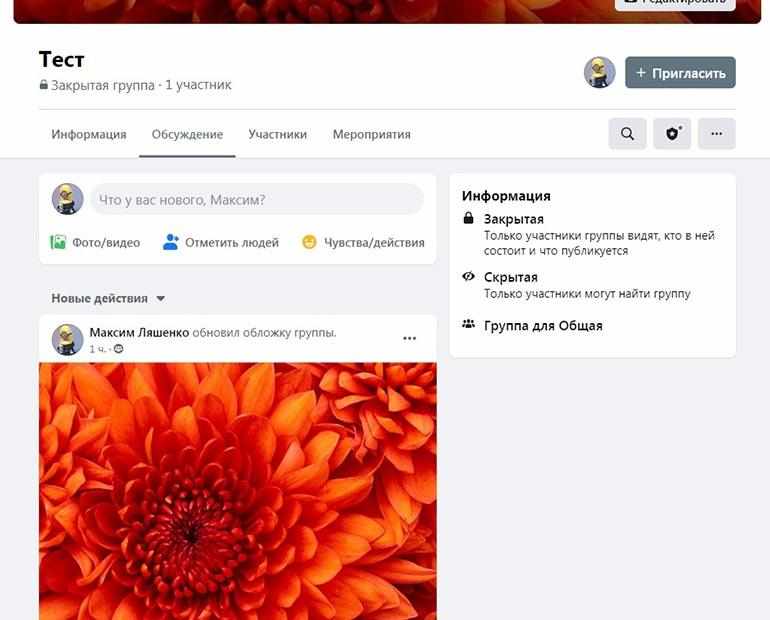
- откройте «Участники» и щелкните по трем точкам справа от аватарки того, кого хотите разжаловать,
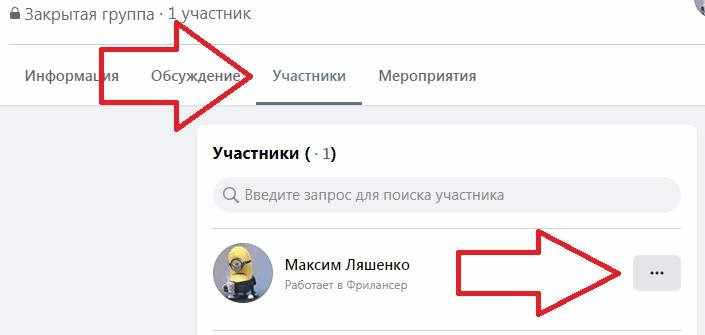
- выберите «Удалить из списка администраторов».

Руководителю придет уведомление о том, что его разжаловали и он больше не сможет пользоваться функциями админа.
Вам может быть интересно Популярные способы подработки в интернете для новичков без опыта.
Заключение
Теперь и вы знаете, как назначить администратора в группе в Фейсбук или разжаловать, если его работа вас не устроит. Обратите внимание, что доверять управление сообществом лучше всего проверенным людям, которые вас точно не подведут, ведь админ получает доступ ко всем функциям и может легко погубить все, что вы так долго создавали.
На этом все. Подписывайтесь и до встречи в следующих статьях!